Un grup de contacte este util atunci când doriți să trimiteți același mesaj mai multor contacte de fiecare dată, mai ales dacă este vorba de o invitație la petrecere sau de o discuție de călătorie. Deși iOS nu permite crearea directă a unui grup de contacte, puteți face acest lucru prin iCloud sau aplicații terțe, care sunt la fel de ușoare ca plăcinta. Mai mult, persoanele din grupul dvs. vă pot contacta chiar dacă iPhone-ul dvs. se află în modul „Nu deranjați”.
În acest ghid de instrucțiuni, am acoperit tot ce trebuie să știți pentru a crea un grup de contacte pe iPhone.
- Cum să faci grupuri de contacte pe iPhone folosind iCloud
- Ștergeți grupul sau contactul din iCloud
- Utilizați grupuri de contacte pe iPhone
- Cum să creați un grup de contacte pe iPhone folosind aplicația Grupuri
Notă : trebuie să activați sincronizarea contactelor în iCloud. Pentru a verifica și a face acest lucru, deschideți Setări → atingeți profilul dvs. → accesați iCloud → comutați pe Contacte .
Cum să faci grupuri de contacte pe iPhone folosind iCloud
- Accesați iCloud.Com pe Mac și conectați-vă cu ID-ul dvs. Apple.
- Apoi, selectați Contacte și atingeți pictograma „+” din colțul din stânga jos.
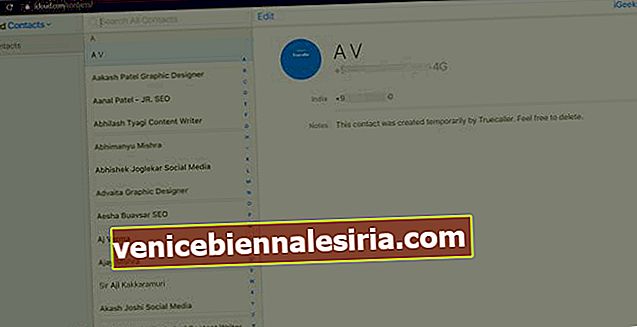
- Selectați noua opțiune de grup .
- Apoi, denumiți grupul și sunteți gata.
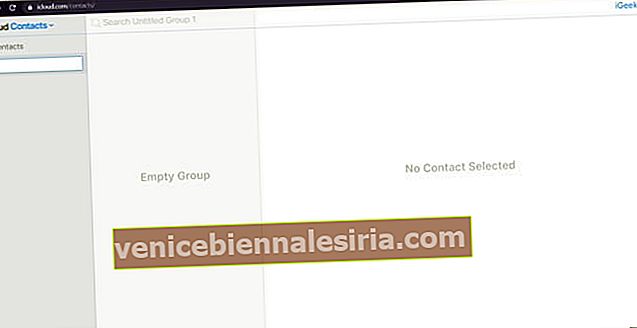
Notă: Acest proces necesită o conexiune puternică la internet.
După ce creați grupul, puteți adăuga toate contactele dorite în acel grup. Tot ce trebuie să faceți este să trageți contactul din „ Toate contactele ” și să-l fixați în noul grup pe care l-ați făcut.
Puteți șterge cu ușurință grupul sau un anumit contact. Iată cum;
Ștergeți grupul sau contactul din iCloud
- Selectați grupul sau persoana de contact pe care doriți să o ștergeți.
- Atingeți meniul Acțiuni din colțul din stânga jos și selectați Ștergeți din meniu.
- Pe ecran va apărea un meniu. Atingeți Ștergeți pentru a confirma acțiunea.
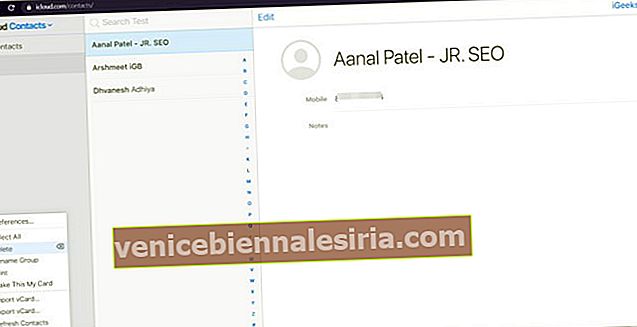
Sfat: Puteți șterge, de asemenea, selectând un anumit contact sau grupul de contacte și făcând clic pe butonul de ștergere de pe tastatura Mac-ului.
Utilizați grupuri de contacte pe iPhone
- Verificați grupul pe care l-ați făcut în aplicația Telefon de pe iPhone
- Lansați aplicația Telefon pe iPhone și accesați Contacte .
- Acum, atingeți grupuri în colțul din dreapta sus.
- Veți putea vedea toate grupurile pe care le-ați creat.
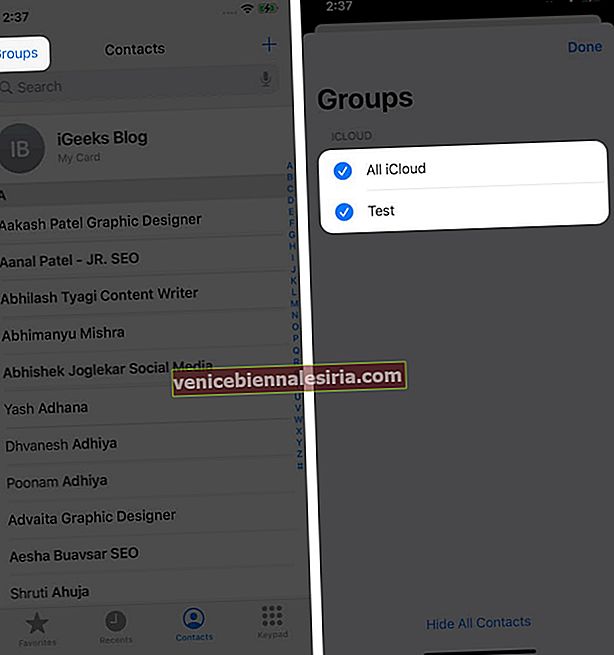
Notă: aplicația de mesagerie iPhone nu acceptă grupuri. Puteți trimite un mesaj grupului prin e-mail.
- Folosiți-l în aplicația Mail
Trimiteți un e-mail fiecărei persoane din grup dintr-o dată.
- Deschideți aplicația Mail pe iPhone și creați un e-mail nou.
- În secțiunea „Către” , tastați numele grupului. Veți vedea numele grupului ca o sugestie.
- Selectați acel grup , tastați mesajul și apăsați trimitere. Mesajul va fi livrat tuturor celor din grup prin e-mail.
Notă : Este crucial să aveți ID-ul de e-mail al persoanei salvat în datele sale de contact. În caz contrar, nu puteți trimite un e-mail acelei persoane, chiar dacă l-ați adăugat în grup.
- Folosiți-l pentru modul Nu deranjați de pe iPhone
- Lansați Setări și accesați opțiunea „Nu deranjați” .
- Aici, veți vedea grupurile de contacte pe care le-ați creat în iCloud.
- Atingeți „ Permiteți apeluri de la ” și selectați grupul de contacte.

Pe lângă iCloud, puteți utiliza și aplicații terțe pentru a crea cu ușurință un grup de contacte pe iPhone. Una dintre cele mai bune aplicații care îmi vine în minte este Grupuri. Este disponibil pe App Store gratuit (cu achiziții în aplicație).
Cum să creați un grup de contacte pe iPhone folosind aplicația Grupuri
- Deschideți aplicația Grupuri pe iPhone.
- Atingeți „ Adăugați o etichetă nouă” pentru a crea un grup nou.
- Accesați pagina Grup nou și denumiți grupul dvs. de contact.
- Atingeți „Fără contacte - Adăugați câteva” pentru a începe să adăugați contacte.
Notă - Puteți adăuga sau elimina contacte selectând „ Gestionați ” în colțul din dreapta sus.
- Atingeți Terminat .
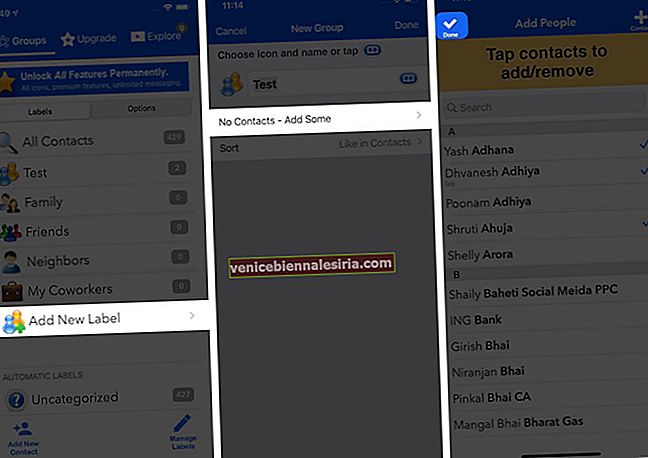
De asemenea, puteți adăuga contacte noi direct folosind această aplicație.
Ați creat cu succes grupuri de contacte pe iPhone!
Acum, planifică-ți petrecerea sau călătoria cu mai puțin stres. Deși, de obicei, rămân la iCloud pentru crearea de grupuri de contacte, aplicațiile de la terțe părți sunt utile dacă nu aveți Mac la dispoziție.
Dacă sunteți nou în Apple, iată articolele la care ar trebui să vă uitați pentru a utiliza iPhone și iCloud mai eficient.
Citeste mai mult:
- Cum să ștergeți mai multe contacte de pe iPhone simultan
- Recuperați contactele iPhone șterse
- Configurați Contacte de urgență pe iPhone și Apple Watch
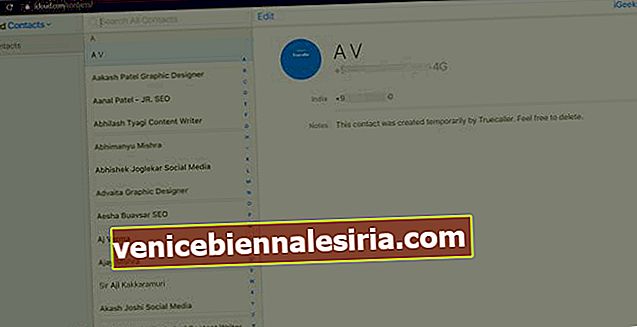
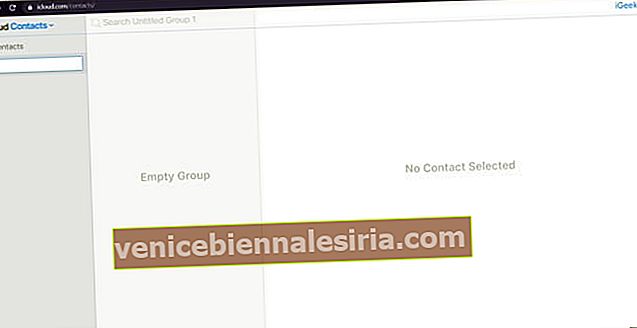
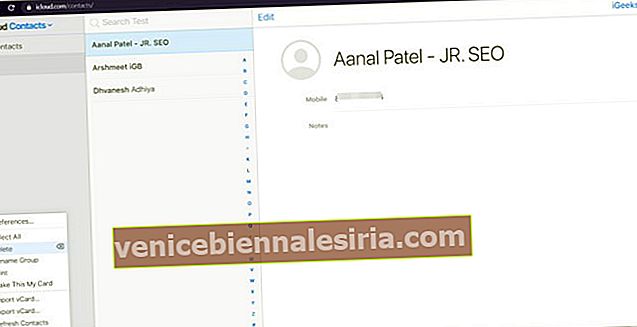
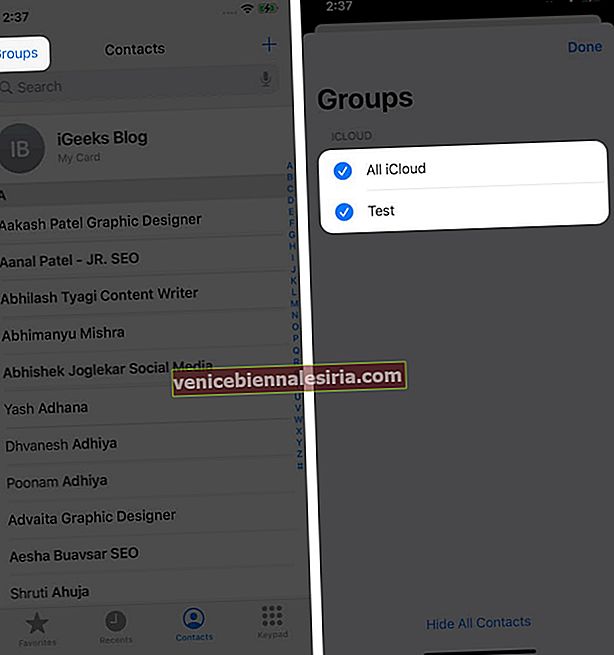

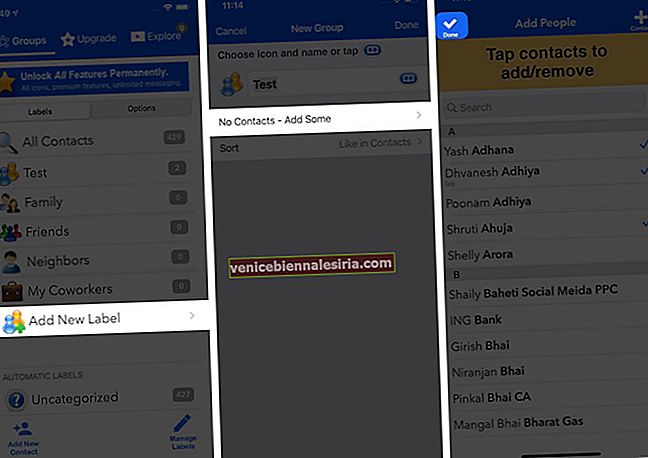


![Cum se formează o extensie pe iPhone [2021]](https://pic.venicebiennalesiria.com/wp-content/uploads/blog/883/4VR7WCQXSYpic.jpg)






